După cum știu mulți din comunitatea jucătorilor, GOG.com este un magazin online pentru jocuri video. De asemenea, oferă un client de jocuri, GOG Galaxy. De aici puteți instala și actualiza jocuri sau le puteți organiza după cum doriți.
Dar ce se întâmplă atunci când încercați să instalați un joc și Instalarea nu a reușit / Eroare de configurare apare mesajul? Ei bine, în rândurile următoare venim cu câteva remedieri pentru asta.
Cum remediez instalarea eșuată / Eroare de configurare în GOG?
1. Prima soluție este să vă actualizați driverele plăcii video

Cu toate acestea, aceasta seamănă mai mult cu o recomandare. Toți jucătorii pasionați știu că instalarea celui mai recent set de drivere vă poate scăpa de probleme. Deci, accesați site-ul web al producătorului dvs. de adaptor grafic și descărcați cele mai noi drivere.
2. Ștergeți fișierul galaxy.db
- A te asigura GOG Galaxy este închis.
- presa câștig + R pentru a deschide Caseta de dialog Run. Arată așa.
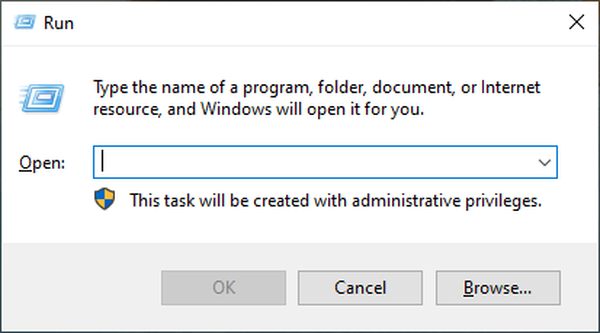
- Acum, introduceți
C: \ ProgramData \ GOG.com \ Galaxy \ Storageși apăsați ok.- Această comandă deschide folderul unde galaxy.db fișierul este.
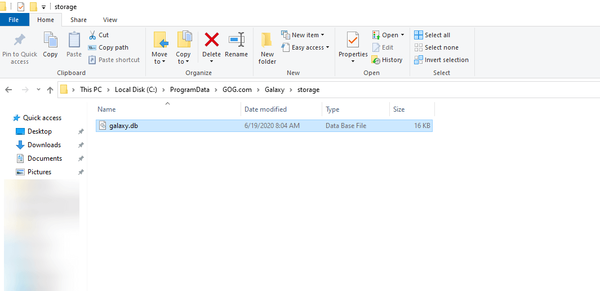
- Această comandă deschide folderul unde galaxy.db fișierul este.
- Ștergeți fișierul.
- După aceea, reporniți GOG Galaxy.
Galaxy.DB este fișierul bazei de date pentru GOG Galaxy și se poate deteriora. Ștergându-l, GOG Galaxy creează unul nou. Cu alte cuvinte, repară baza de date.
Aveți probleme la instalarea jocurilor GOG? Pur și simplu urmați pașii enumerați în acest ghid!
3. Efectuați o instalare curată a GOG Galaxy
- Primul pas este să dezinstalați GOG Galaxy, rulând unins000.exe.
- Îl puteți găsi în folderul de instalare implicit,
C: \ Program Files (x86) \ GOG Galaxy.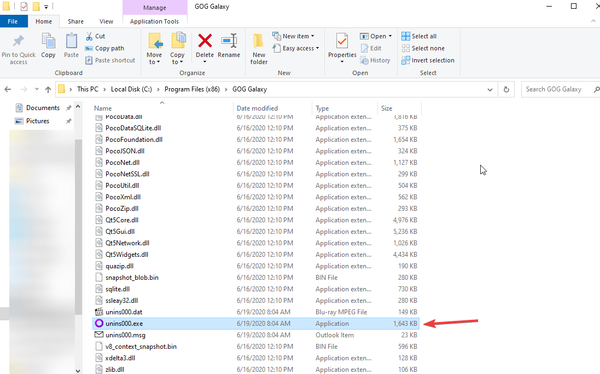
- Îl puteți găsi în folderul de instalare implicit,
- Arată fișierele ascunse. În Fişier Explorator, mergi la Vedere, apoi verifică Fișiere ascunse.
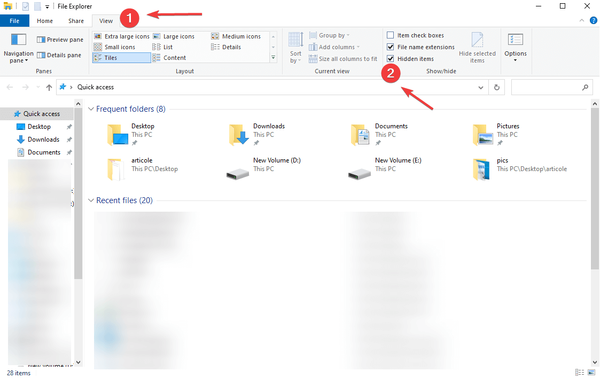
- Eliminați următoarele foldere:
C: \ ProgramData \ GOG.comC: \ Utilizatori \ Toți utilizatorii \ GOG.comC: \ Users \ youruser \ AppData \ Local \ GOG.com \ Galaxy \ Configuration- Utilizatorul dvs. este numele contului dvs. Windows.
- După ce reporniți sistemul, accesați site-ul oficial GOG Galaxy și descărcați cea mai recentă versiune.
- Acum, trebuie să rulați aplicația ca administrator.
- Faceți clic dreapta pe el și faceți clic pe Rulat ca administrator.
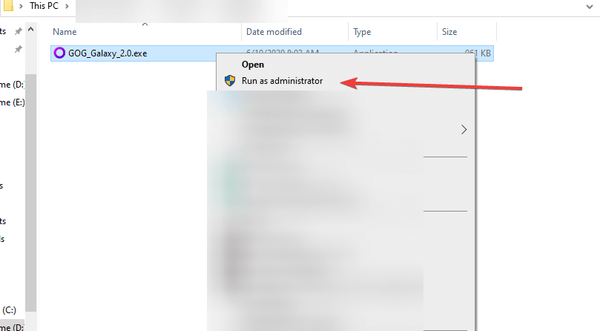
- start GOG Galaxy și verificați dacă problema este rezolvată.
Deci, acestea sunt soluțiile pe care vă invităm să le încercați dacă veți întâlni vreodată Instalarea nu a reușit / Eroare de configurare când instalați un joc în GOG Galaxy.
Dacă aveți întrebări sau doriți doar să ne lăsați un mesaj, vă rugăm să folosiți secțiunile de comentarii de mai jos.
Întrebări frecvente: Aflați mai multe despre GOG și GOG Galaxy
- Ce este GOG Galaxy?
GOG (Good old Games) a lansat GOG Galaxy drept client de jocuri. Cu toate acestea, puteți descărca și juca jocuri de pe GOG fără GOG Galaxy. Vedeți aici cum să jucați jocuri GOG pe Windows 10.
- Puteți adăuga jocuri de la GOG la Steam?
Da, conectându-vă la Aburi și adăugați-l la biblioteca dvs. ca un joc non-steam. Avem un ghid complet în acest ghid detaliat.
- Unde pot descărca jocuri GOG?
Trebuie să vă conectați la contul dvs. pe site-ul GOG, să alegeți jocul dorit și să îl descărcați pe computer. Dacă, după instalare, jocurile nu se vor lansa în Windows 10, urmați pașii descriși în acest articol.
- gog
- GOG Galaxy
 Friendoffriends
Friendoffriends
![Instalarea GOG Galaxy nu a reușit / Eroare de configurare [Rezolvată]](https://friend-of-friends.com/storage/img/images_4/gog-galaxy-installation-failed-configuration-error-[solved]_2.jpg)


![Toate problemele remediate prin pachetul Windows Update [mai 2014]](https://friend-of-friends.com/storage/img/images/all-the-issues-fixed-by-windows-update-rollup-[may-2014].jpg)